Πώς να μεταφέρετε επαφές από το iPhone στο Android
Οταν εσύ εναλλαγή από iPhone σε Android, υπάρχουν πολλά δεδομένα για μετακίνηση από το ένα τηλέφωνο στο άλλο. Όταν μετακινείτε τις φωτογραφίες, τη μουσική και εφαρμογές, μεταφέρετε τις επαφές σας από iPhone προς το Android και μην αφήνετε σημαντικούς αριθμούς τηλεφώνου, emailsκαι φυσικές διευθύνσεις στην παλιά σας συσκευή. Υπάρχουν διάφοροι τρόποι για να μεταφέρετε τις επαφές σας μεταξύ των τηλεφώνων. Αυτό που θα επιλέξετε εξαρτάται από τις υπηρεσίες και τις εφαρμογές που χρησιμοποιείτε.
Οι οδηγίες σε αυτό το άρθρο ισχύουν κατά τη μεταφορά επαφών από ένα iPhone σε ένα Android. Μπορείτε επίσης να μεταφέρετε επαφές από Android σε iPhone και από iPhone σε iPhone.
Πώς να χρησιμοποιήσετε το iCloud για τη μεταφορά επαφών
Ο ευκολότερος τρόπος για να μετακινήσετε τις επαφές σας από το ένα τηλέφωνο στο άλλο είναι να εξάγετε τις επαφές σας iPhone στο δικό σου iCloud λογαριασμό και, στη συνέχεια, χρησιμοποιήστε ένα ειδικό πρόγραμμα λήψης λίστας επαφών στο Android σας για να ανακτήσετε αυτές τις καταχωρίσεις επαφών στο νέο σας τηλέφωνο.
Για να ανεβάσετε επαφές iPhone στο iCloud:
Στο iPhone, ανοίξτε Ρυθμίσεις.
Πατήστε το όνομά σας και μετά επιλέξτε iCloud.
-
Αναψε το Επαφές κάντε εναλλαγή για να δημιουργήσετε αντίγραφα ασφαλείας της λίστας επαφών σας στον λογαριασμό σας iCloud.
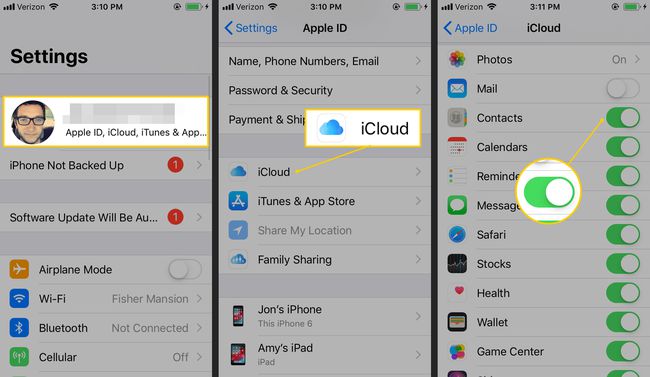
Εάν η εναλλαγή είναι ενεργοποιημένη, δημιουργούνται αντίγραφα ασφαλείας των επαφών σας. Μην αλλάξετε αυτήν τη ρύθμιση και συνεχίστε με το επόμενο βήμα.
Συνδεθείτε στο iCloud από ένα φυλλομετρητής.
-
Επιλέγω Επαφές.
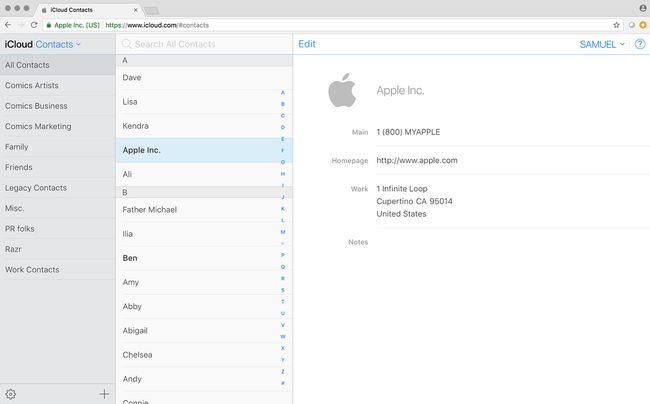
Προβάλετε τη λίστα επαφών και βεβαιωθείτε ότι όλες οι επαφές σας βρίσκονται στη λίστα.
Επιλέξτε μια εφαρμογή για να μεταφέρετε επαφές από το iCloud στο Android
Αφού μεταφορτωθούν οι επαφές σας στο iCloud, πραγματοποιήστε λήψη των επαφών σας στη συσκευή σας Android. Το Android δεν διαθέτει ενσωματωμένη υποστήριξη iCloud. Αντίθετα, εγκαταστήστε μια εφαρμογή που παρέχει τη δυνατότητα λήψης επαφών iCloud. Ακολουθούν μερικά παραδείγματα:
- CardDAV-Sync δωρεάν
- Επαφές JB Workaround Cloud
- Συγχρονίστε τις Επαφές Cloud στο Android
- Συγχρονισμός για τις Επαφές iCloud
Τα βήματα για τη μεταφορά των επαφών σας από το iCloud στη συσκευή σας Android διαφέρουν ελαφρώς ανάλογα με την εφαρμογή που επιλέξατε, αλλά όλες οι εφαρμογές ακολουθούν την ίδια διαδικασία:
- Συνδεθείτε στον λογαριασμό σας iCloud στην εφαρμογή.
- Κατεβάστε τις επαφές σας.
- Επιβεβαιώστε τις επαφές που έχουν εισαχθεί στην προτιμώμενη εφαρμογή επαφών Android.
Εάν χρησιμοποιείτε έλεγχο ταυτότητας δύο παραγόντων με το iCloud, ορίστε έναν κωδικό πρόσβασης για συγκεκριμένη εφαρμογή από τον λογαριασμό σας iCloud προτού συνδεθείτε σε αυτές τις εφαρμογές Android.
Μεταφέρετε τις επαφές iPhone στο Android με εφαρμογές
Το iCloud είναι ενσωματωμένο στο iPhone, αλλά δεν είναι το μόνο σύννεφο υπηρεσία με δυνατότητα μεταφοράς επαφών. Το My Contacts Backup είναι μια εφαρμογή μεταφοράς επαφών που στέλνει το βιβλίο διευθύνσεων του iPhone στο email σας ως α VCF αρχείο.
Εγκαταστήστε το αντίγραφο ασφαλείας των επαφών μου στο iPhone.
-
Στο iPhone, πατήστε Αντιγράφων ασφαλείας.
Πριν εξαγάγετε τις επαφές σας, μεταβείτε στο Ρυθμίσεις και επιλέξτε ποια πεδία στο βιβλίο διευθύνσεων θα εξαχθούν. Οι επιλογές περιλαμβάνουν τον αριθμό τηλεφώνου, το email, τη διεύθυνση URL και τη διεύθυνση.
-
Παρακέντηση ΗΛΕΚΤΡΟΝΙΚΗ ΔΙΕΥΘΥΝΣΗ.

Στείλτε το αντίγραφο ασφαλείας της λίστας επαφών στον εαυτό σας ή σε άλλη διεύθυνση email στην οποία έχετε πρόσβαση στο τηλέφωνο Android.
Από τη συσκευή Android, ανοίξτε το μήνυμα και επιλέξτε το Κατεβάστε εικονίδιο για το αρχείο VCF.
Στο Ανοιγμα με παράθυρο διαλόγου, επιλέξτε Επαφές.
-
Όταν σας ζητηθεί να επιβεβαιώσετε την εισαγωγή των επαφών iPhone στο τηλέφωνο Android, επιλέξτε Εντάξει.
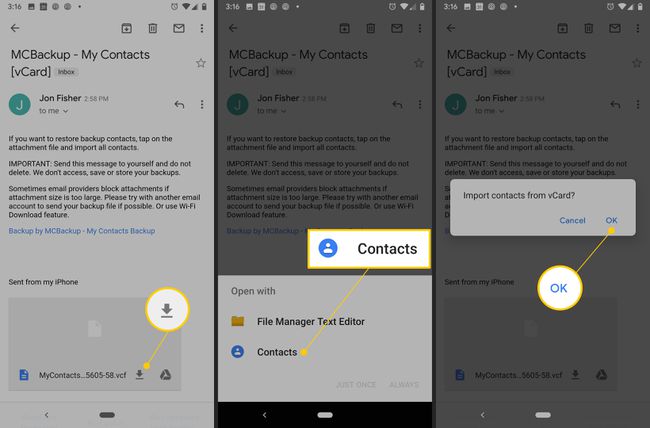
Η λίστα επαφών εμφανίζεται στις επαφές σας Android.
Άλλες υπηρεσίες cloud που μπορείτε να χρησιμοποιήσετε για να μεταφέρετε επαφές από μια συσκευή σε μια άλλη περιλαμβάνουν Επαφές Google και Επαφές Yahoo. Αυτά τα εργαλεία και παρόμοια είναι ζωντανά στο διαδίκτυο και συγχρονίζουν τις επαφές με οποιαδήποτε συμβατή συσκευή, συμπεριλαμβανομένων των iPhone και των Android.
Δεν μπορείτε να χρησιμοποιήσετε κάρτα SIM;
Σε ορισμένα τηλέφωνα, μπορείτε να δημιουργήσετε αντίγραφα ασφαλείας επαφών και άλλων δεδομένων στο κάρτα SIM, τοποθετήστε την κάρτα SIM στο νέο τηλέφωνο και, στη συνέχεια, εισαγάγετε τα δεδομένα.
Δυστυχώς, αυτό δεν είναι δυνατό με ένα iPhone γιατί iOS δεν υποστηρίζει αποθήκευση δεδομένων στην κάρτα SIM.
